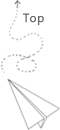vuepress介绍
最近在看鱼皮直播时,了解到一个新的静态网站生成器,看起来似乎蛮好用,于是就自己也尝试了一下,它就是VuePress。
VuePress是基于vue的静态网站生成器,类似于hexo那种可以直接把markdown等格式的文件解析成静态网页,用来搭建个人网站比较方便。
可能很多人了解过hexo,它生成的静态网站,是支持本地离线运行访问的,这一点尤其是对于笔记管理类的博客就非常方便。
vuepress基本安装
依赖
node.js v12+
yarn v1
如果没有yarn,可以使用npm安装:
1 | npm install --global yarn |
初始步骤
相关步骤主要是参考官网文档VuePress
- 创建并进入目录
1 | mkdir vuepress-blog |
- 初始化项目
1 | git init |
这一步在执行yarn的时候报错,错误信息如下:
1 | Can't answer a question unless a user TTY |
错误原因是我用的git bash进行操作,后来改为其他的工具就可以了,至于为什么git bash不行,暂时没有深究。
- 将VuePress安装为本地依赖
1 | yarn add -D vuepress@next |
这个过程中,第一次执行时抛出了如下异常:
1 | error postcss-csso@6.0.0: The engine "node" is incompatible with this module. Expected version "^12.20.0 || ^14.13.0 || >=15.0.0". Got "14.4.0" |
从异常信息来看应该是版本有问题,最终百度也确定确实是版本问题,可以通过修改版本,也可以通过另一种配置的方式,我暂时选择了配置的方式,配置命令如下:
1 | yarn config set ignore-engines true |
做了上述配置之后,再次执行则成功。
- 在package.json中添加脚本
1 | { |
- 将默认临时目录添加到
.gitignore文件
1 | echo 'node_modules' >> .gitignore |
这一步其实是用git管理,提交代码的时候起作用的,如果只是为了用VuePress应该是不需要的,由于我是准备用github管理的,所以也就照做了。
- 创建markdown文件
这一步VuePress原文档中也是用的命令操作,如下:
1 | mkdir docs |
不过我原本就有一些markdown文档,包括这个笔记也是直接markdown写的,所以就直接拿来用了。
至于上边的docs目录,不一定要叫这名字,但是多数文档生成器都这样叫了,相当于一个约定俗成,所以也就不改了。
- 启动
准备好文档后,就相当于已经在本地搭建好了最基本的一个VuePress网站了,启动命令如下:
1 | yarn docs:dev |
这个实际就是上边配置的那个脚本。
- 预览
启动完成后,控制台会出现内外网以及本地访问的Url,浏览器访问效果如下:
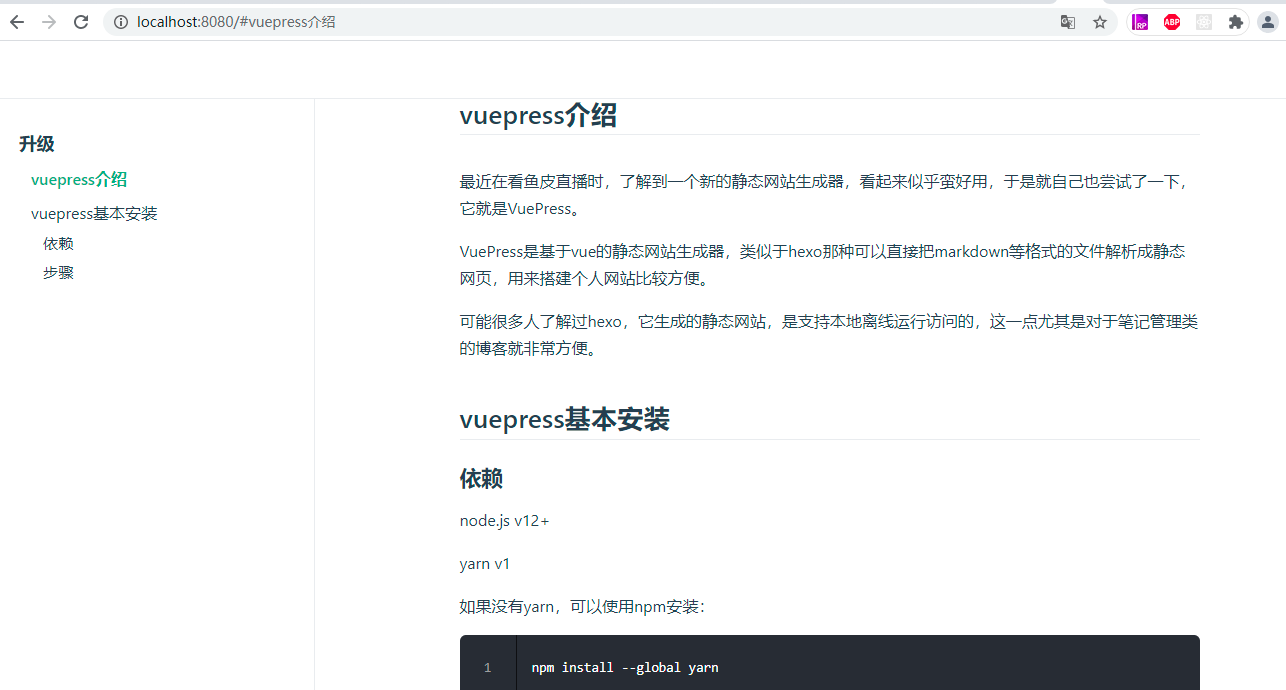
基本配置
上边的操作已经可以正常使用了,但是还缺少一些东西,例如一般网站应该都有网站标题之类的,上边就没有,这是因为还没有做对应的配置。
VuePress基础配置也很简单,官网配置说明也说的很清楚,需要现在文档目录下创建.vuepress目录,里边再创建config.js或者config.ts文件。
不过经过实际使用发现,在前边运行过启动命令后,.vuepress目录实际已经自动创建了,所以只需要手动再创建config.js文件即可,之后我配置的内容如下:
1 | module.exports = { |
配置之后重新启动,然后浏览器访问效果如下:
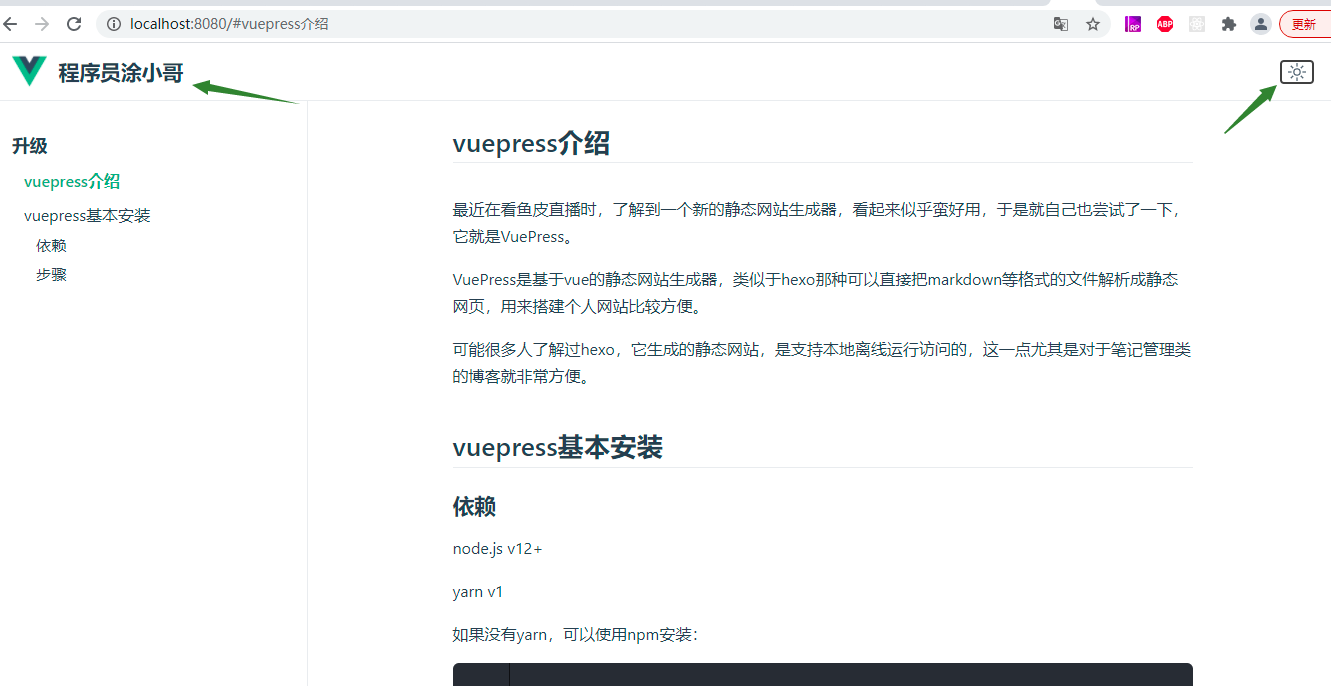
可以看到在最上边出现了两个内容,一个是站点标题,另一个是可以设置背景颜色的,现在背景是白色,点击一下就可以变成黑色:
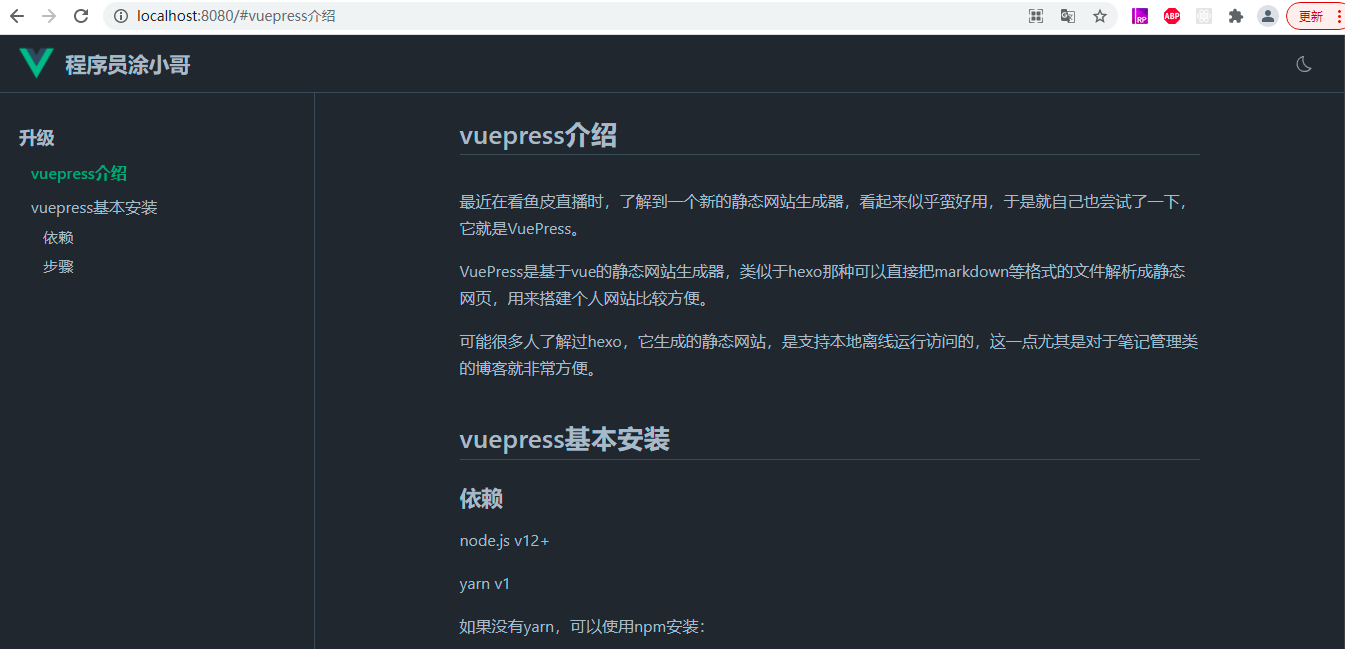
VuePress配置分为站点配置和主题配置,其实可以理解成就是全局配置和只针对主题的局部配置,写在themeConfig里边的就是主题配置。
静态资源
VuePress中的静态资源,官网建议放在使用的地方比较近的位置,或者默认的.vuepress/public目录中,我就使用默认目录修改了logo。
把对应的log图片logo.jpg放入上述目录中,然后在.vuepress/config.js中修改logo为logo: '/logo.jpg',刷新页面看到logo已经修改:
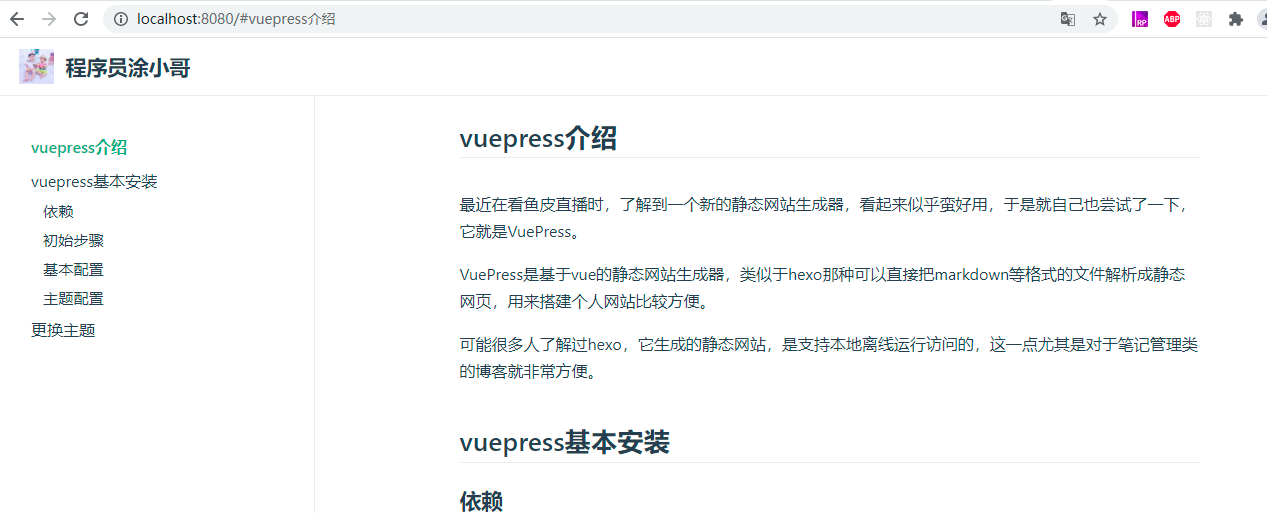
页面和路由
在上边的操作中,细心的人可能会发现这只是单一的一个文档,如果是多个文档怎么办呢?
这个在官网说明其实也讲的比较清楚,这里抄过来用一下:
将
docs目录作为你的 sourceDir ,例如你在运行vuepress dev docs命令。此时,你的 Markdown 文件对应的路由路径为:
| 相对路径 | 路由路径 |
|---|---|
/README.md |
/ |
/contributing.md |
/contributing.html |
/guide/README.md |
/guide/ |
/guide/page.md |
/guide/page.html |
参考上边的规则,我创建了自己的文件结构,如下:
| 文件路径 |
|---|
docs/README.md |
docs/java/javathread1.md |
docs/java/javathread2.md |
git/gitbase.md |
导航配置
有了上边的准备,就可以进一步完善网站了,例如必要的导航,根据官网说明,这个应该配置在主题配置中,我的配置如下:
1 | themeConfig: { |
有了上述配置后,再访问页面,效果如下:
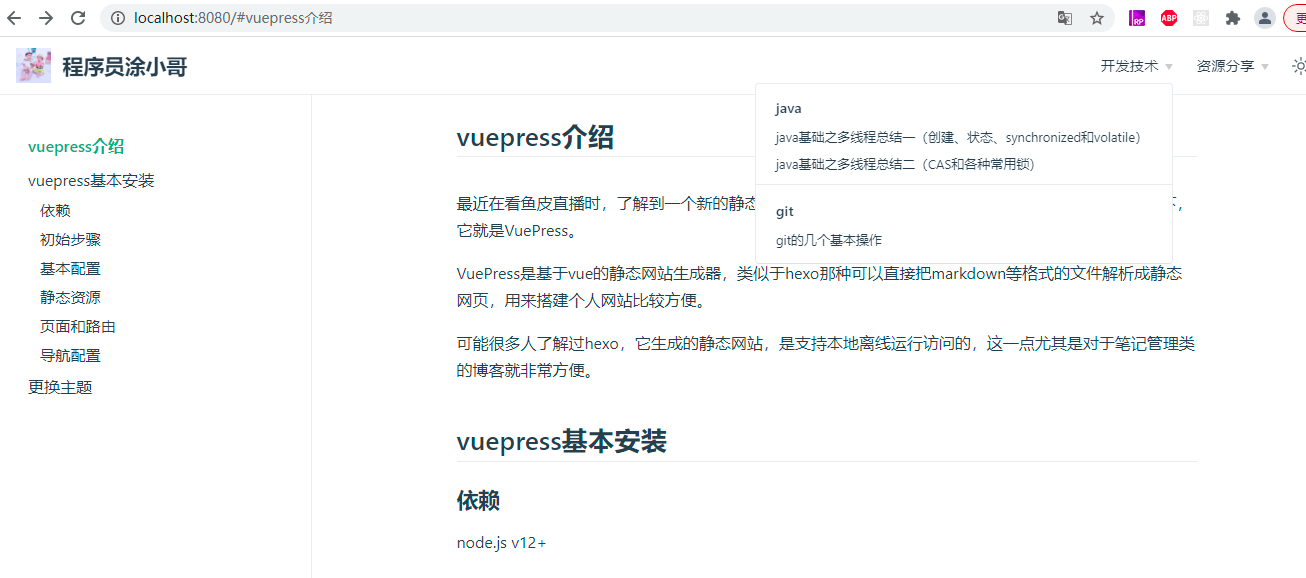
更换主题
好了,到这里,基本上一个简单可用的本地笔记或者说博客网站就好了。
不过每个人需求不一样,有的人可能还想要更酷的效果,可能还想要页脚配置、评论等等,这些在VuePress的其他主题中会有这些功能,都可以根据文档进行尝试。